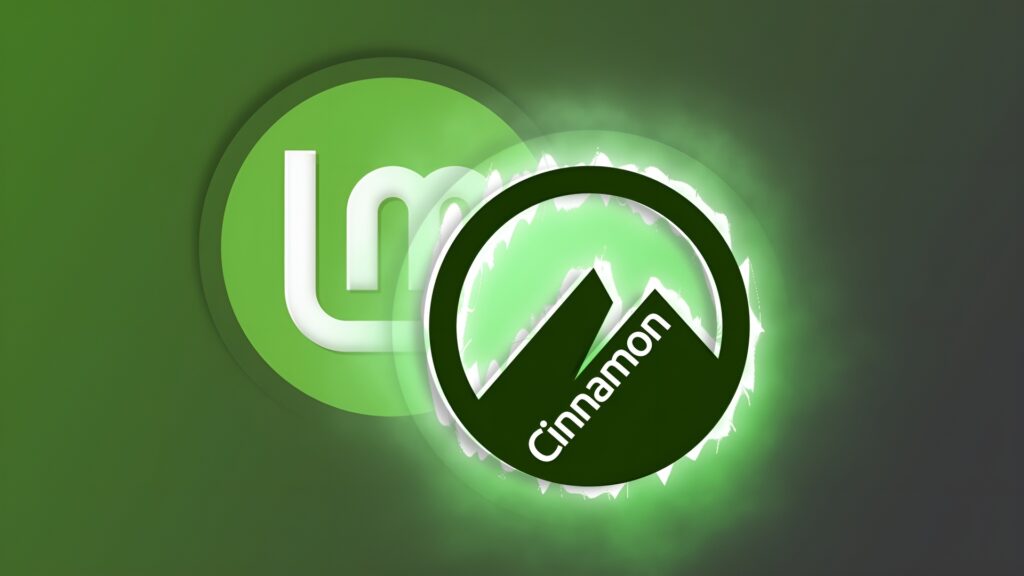Sopcast: come installarlo su Ubuntu o Mint
Sopcast è senza ombra di dubbio uno dei client più usati su Windows per visionare eventi sportivi (e non) in streaming, un vero punto di riferimento nel settore vista la sua buonissima qualità e stabilità (è possibile trovare anche flussi in streaming in FullHD). Per visionare un evento basta in questi casi procurarsi un link in formato SOP presso i siti accreditati.
Ma se usiamo Ubuntu come possiamo visionare gli stessi link SOP compatibili con il programma? Abbiamo due strade percorribili, ed entrambe rispondono allo stesso backend: TV-MAXE e Sopcast Player.
Vediamo come installare sia l’uno che l’altro, in base alle nostre esigenze.
Come installare Sopcast: TV-MAXE
TV-MAXE è un ottimo client per il protocollo Sopcast, in grado di offrire un elevato numero di canali già disponibili nell’interfaccia del programma. Ovviamente possiamo aggiungere nuovi canali in formato SOP senza problemi. Permette di configurare VLC come client per la riproduzione dello streaming, lasciando il programma solo per collegarsi al flusso scelto.
Per installarlo su Ubuntu e derivate basta aggiungere il seguente PPA da terminale:
sudo add-apt-repository ppa:venerix/pkg sudo apt-get update sudo apt-get install tv-maxe
Come installare Sopcast: Sopcast Player

In alternativa possiamo installare il client classico di Sopcast, disponibile presso il sito ufficiale come pacchetto da compilare.
Per munirci di tutto il necessario (alcuni pacchetti non sono più disponibili negli Ubuntu recenti) dobbiamo installare alcuni pacchetti ausiliari, altrimenti il client non partirà. Apriamo il nostro fedele terminale su Ubuntu e digitiamo:
cd /tmp/ wget http://download.easetuner.com/download/sp-auth.tgz tar -zxvf sp-auth.tgz sudo cp ./sp-auth/sp-sc-auth /usr/bin/sp-sc sudo cp ./sp-auth/sp-sc-auth /usr/local/bin/sp-sc
Così da installare il demone sp-auth, fondamentale per far funzionare Sopcast Player.
Su gli Ubuntu potrebbe mancare un’importante libreria per far funzionare sp-auth, libstdc++5. Vediamo se è presente digitando da terminale:
sp-sc
Se riceviamo un messaggio d’errore, dobbiamo usare i seguenti comandi:
cd /tmp/ wget http://www.sopcast.com/download/libstdcpp5.tgz tar -zxvf libstdcpp5.tgz sudo cp -a ./usr/lib/libstdc++.so.5* /usr/lib/
Ricontrolliamo il corretto funzionamento di sp-auth usando il seguente comando.
sp-sc
Se il risultato del terminale è il seguente, il demone funziona.
SC Version: 3.2.6 Build time: 2009-11-09 15:09 Usage: ./sp-sc [-TpI] [-b ipaddr] [-u username:password] [-n out:total] <sop://url> <localport> <playerport>
Controlliamo la presenza di un altro pacchetto.
sudo apt-get install gettext
Ora scarichiamo il client vero e proprio con i seguenti comandi da terminale.
cd /tmp/ wget http://sopcast-player.googlecode.com/files/sopcast-player-0.8.5.tar.gz tar -zxvf sopcast-player-0.8.5.tar.gz cd sopcast-player/ make sudo make install sudo apt-get install python-glade2 sudo apt-get install vlc
Al termine chiudiamo il terminale. Il programma è disponibile nella Dash di sistema o digitando da terminale.
sopcast-player
L’articolo Sopcast: come installarlo su Ubuntu o Mint appare per la prima volta su Chimera Revo – News, guide e recensioni sul Mondo della tecnologia.
Se vuoi sostenerci, puoi farlo acquistando qualsiasi cosa dai diversi link di affiliazione che abbiamo nel nostro sito o partendo da qui oppure alcune di queste distribuzioni GNU/Linux che sono disponibili sul nostro negozio online, quelle mancanti possono essere comunque richieste, e su cui trovi anche PC, NAS e il ns ServerOne. Se ti senti generoso, puoi anche donarmi solo 1€ o più se vuoi con PayPal e aiutarmi a continuare a pubblicare più contenuti come questo. Grazie!
Hai dubbi o problemi? Ti aiutiamo noi!
Se vuoi rimanere sempre aggiornato, iscriviti al nostro canale Telegram.Se vuoi ricevere supporto per qualsiasi dubbio o problema, iscriviti alla nostra community Facebook o gruppo Telegram.
Cosa ne pensi? Fateci sapere i vostri pensieri nei commenti qui sotto.
Ti piace quello che leggi? Per favore condividilo con gli altri.